如何使用 Divi 的位置设置和滚动效果混合滚动副本
已发表: 2021-09-08您创造性地使用 Divi 的内置功能的方式可以对您的页面设计产生影响。 例如,Divi 的滚动效果允许您在滚动时创建漂亮的交互。 今天,我们将另一个教程添加到您可以使用 Divi 的内置滚动效果执行的操作列表中。 更具体地说,我们将向您展示如何在滚动时混合副本。 乍一看,该副本位于随附的图像下方。 但是,只要您滚动到某个点,副本就会出现在产品图像的顶部,并开始与图像混合。 这会导致看起来毫不费力的引人注目的效果。 您也可以免费下载布局 JSON 文件!
让我们开始吧。
预览
在我们深入学习教程之前,让我们快速浏览一下不同屏幕尺寸的结果。
桌面

移动的

免费下载布局
要使用免费布局,您首先需要使用下面的按钮下载它们。 要访问下载,您需要使用下面的表格订阅我们的 Divi Daily 电子邮件列表。 作为新订户,您每周一将收到更多的 Divi 善良和免费的 Divi 布局包! 如果您已经在列表中,只需在下面输入您的电子邮件地址,然后单击下载。 您不会被“重新订阅”或收到额外的电子邮件。
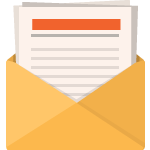
免费下载
加入 Divi 时事通讯,我们将通过电子邮件向您发送一份最终的 Divi 登陆页面布局包,以及大量其他令人惊叹的免费 Divi 资源、提示和技巧。 跟随,您将很快成为 Divi 大师。 如果您已经订阅,只需在下面输入您的电子邮件地址,然后单击下载即可访问布局包。
您已成功订阅。 请检查您的电子邮件地址以确认您的订阅并获得免费的每周 Divi 布局包!
让我们开始重建吧!
添加 2x 占位符部分
添加新部分
首先向您正在处理的页面添加一个占位符部分。
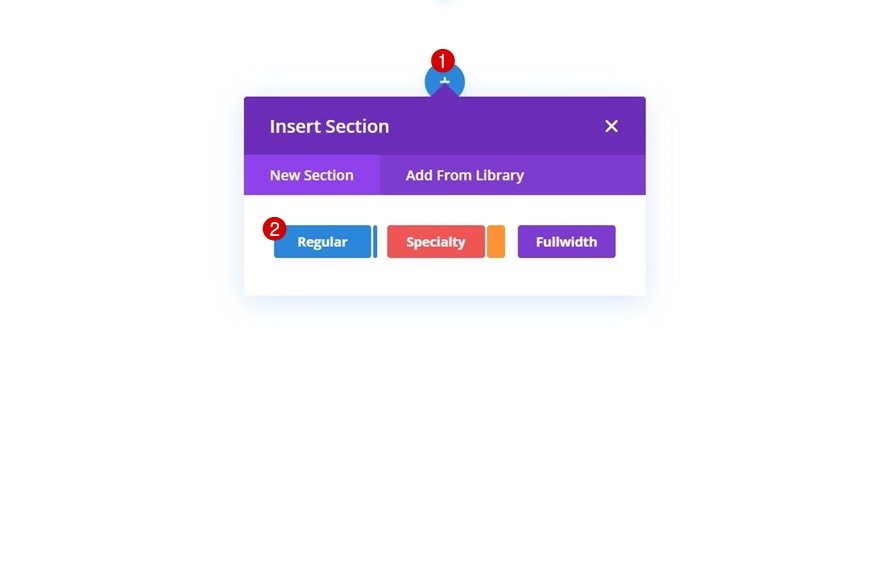
浆纱
打开部分设置并在大小设置中更改高度。
- 高度:50vh
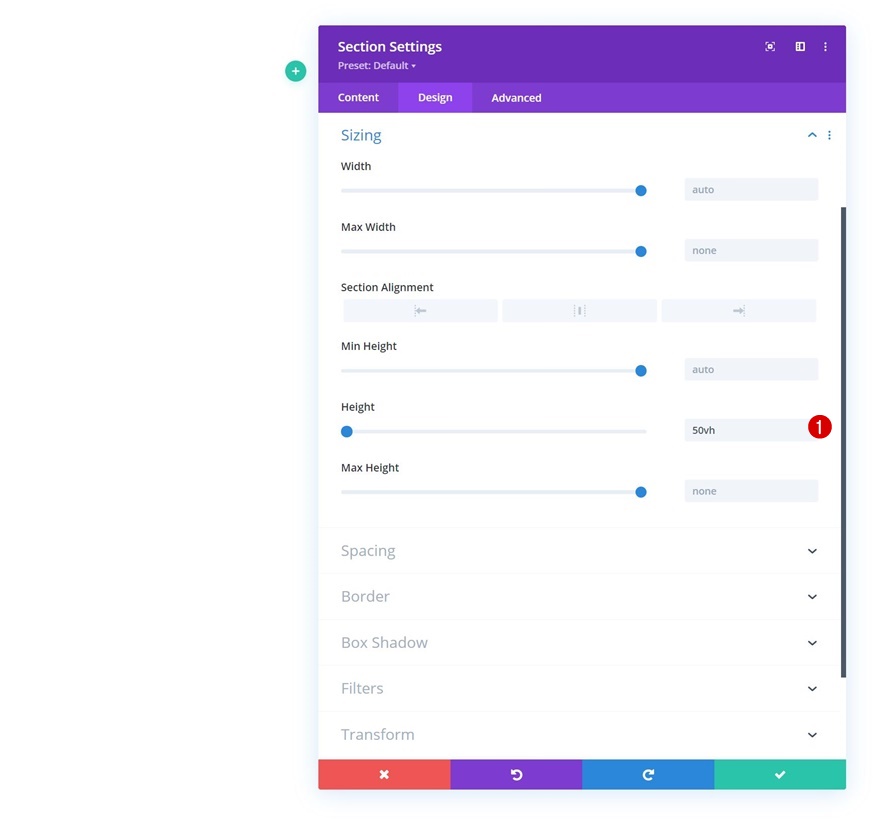
克隆部分
克隆该部分一次。 这会在您的页面上留下两个占位符部分。 这些占位符部分将帮助您在完成本教程后看到最终效果。 在实时网站上,占位符部分将替换为您在整个页面中使用的正常部分。
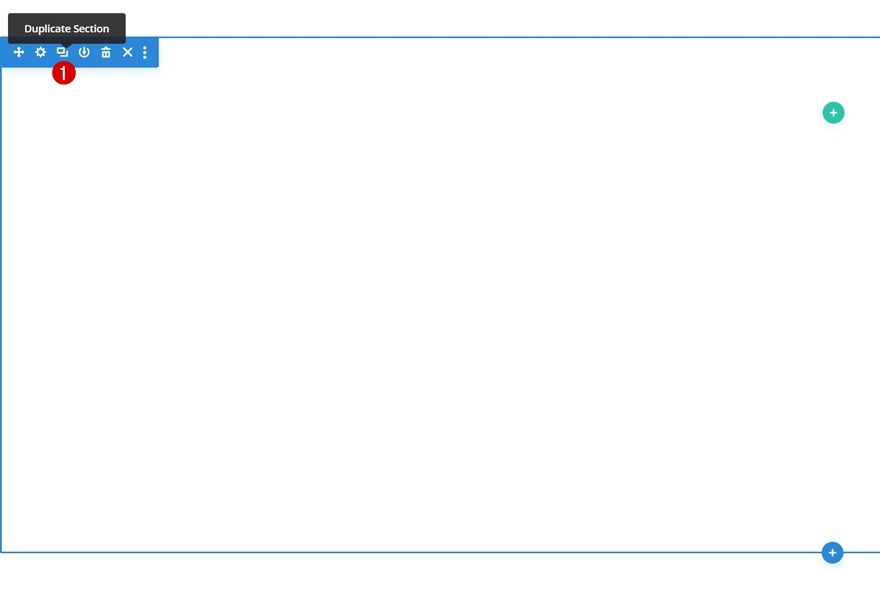
在占位符部分之间添加新部分
占位符部分就位后,在占位符部分之间添加一个新部分。
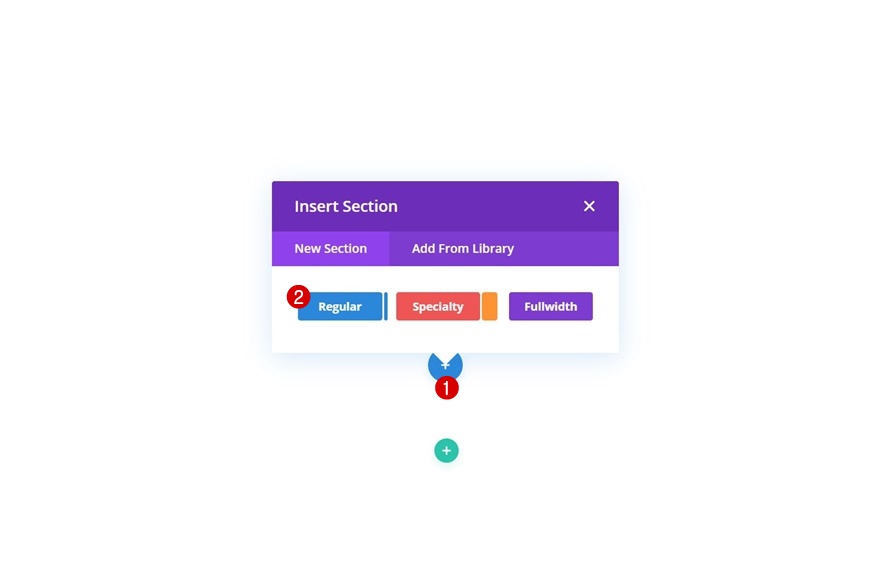
背景颜色
打开部分设置并使用白色背景色。
- 背景颜色:#ffffff
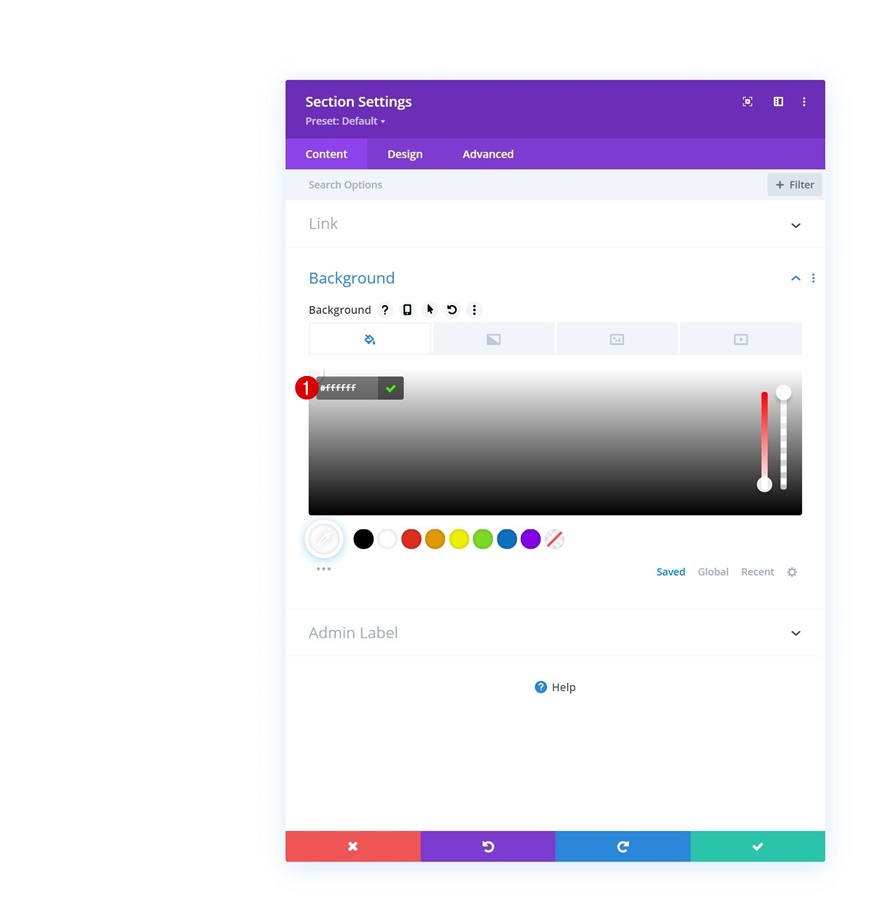
间距
转到该部分的设计选项卡并相应地修改顶部和底部填充值:
- 顶部填充:10vh
- 底部填充:10vh
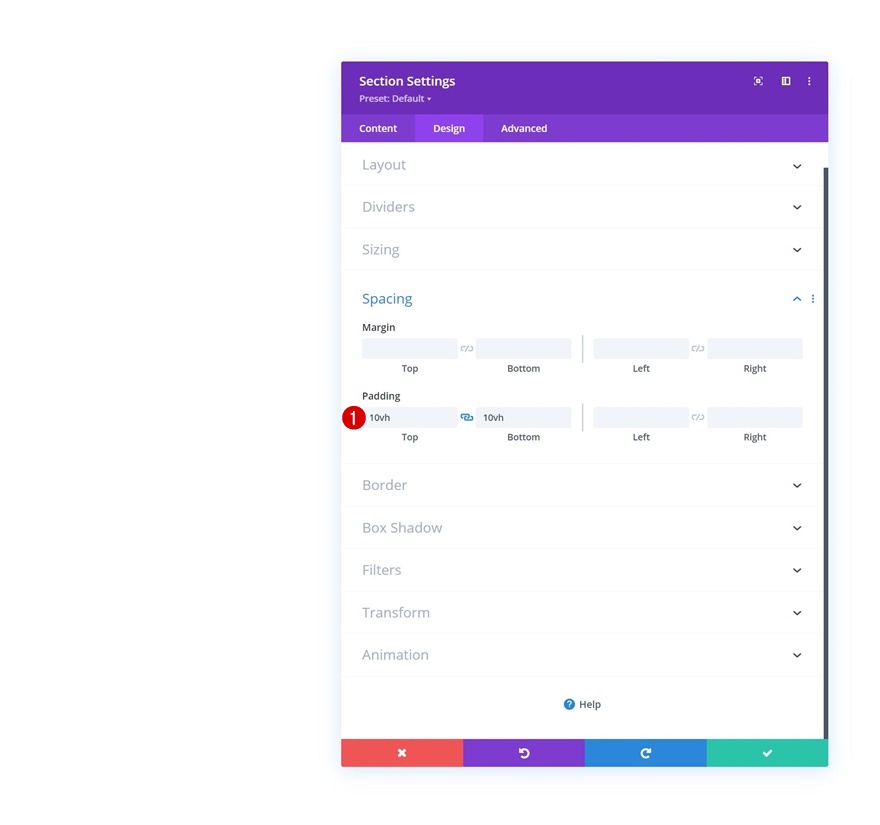
添加第 1 行
列结构
继续使用以下列结构向该部分添加新行:
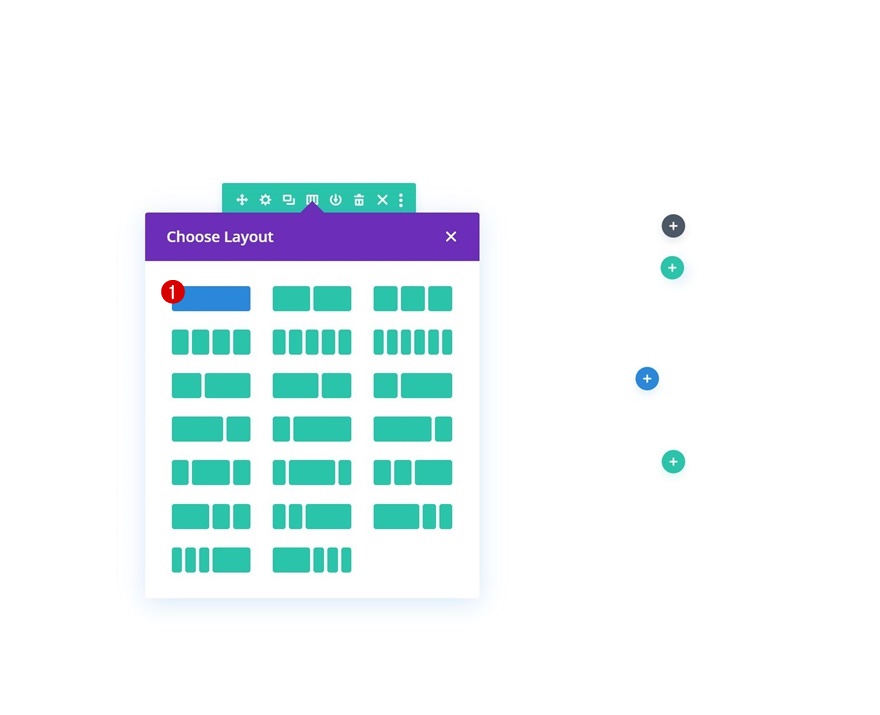
浆纱
尚未添加模块,打开行设置,转到大小设置并修改宽度和最大宽度值。
- 宽度:100%
- 最大宽度:100%
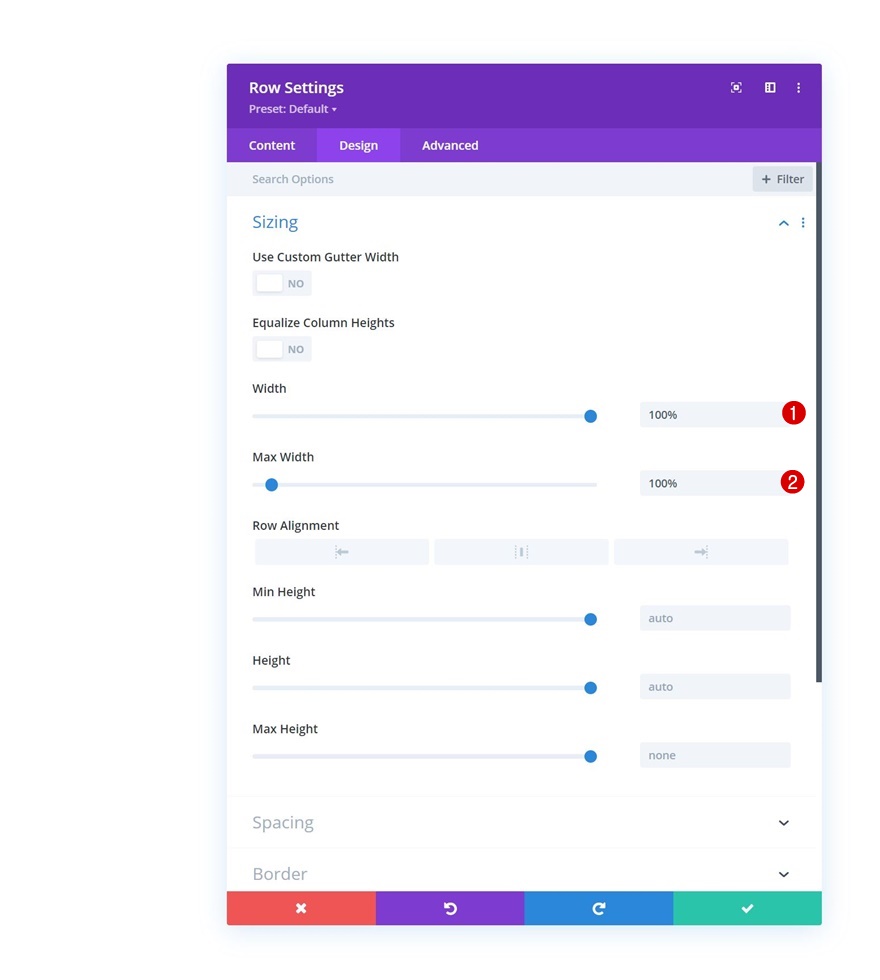
将文本模块添加到列
添加副本
这一行我们需要的唯一模块是文本模块。 添加一些您选择的副本。
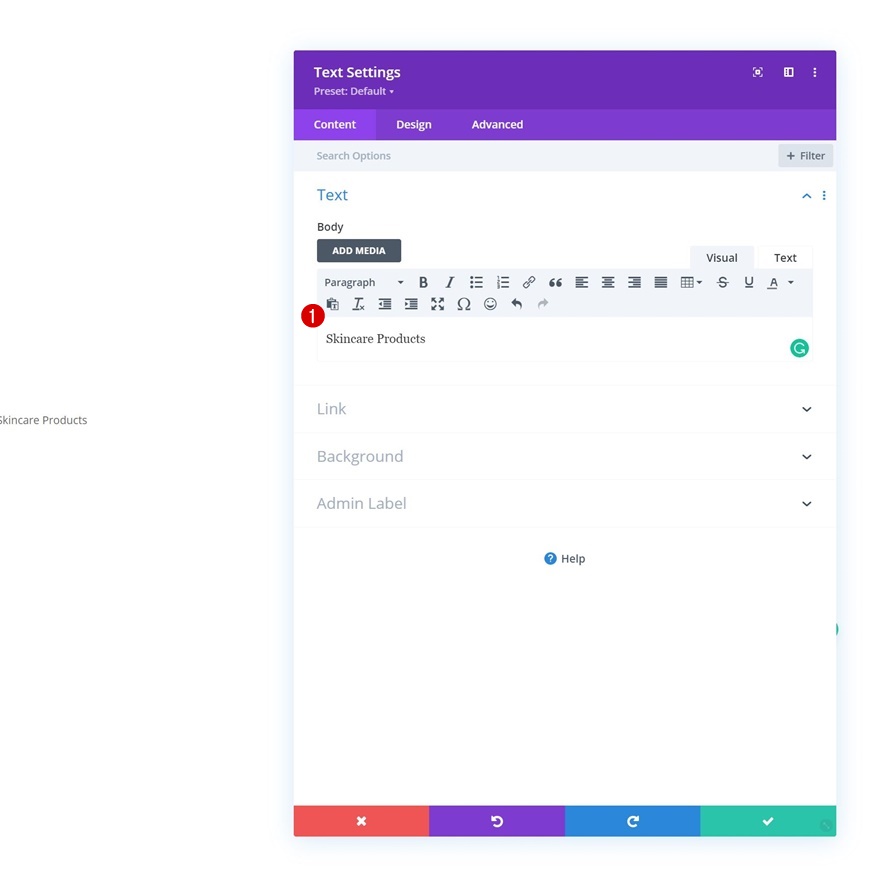
文字设置
转到模块的设计选项卡并相应地更改文本设置:
- 文字字体:蒙特塞拉特
- 文字字体粗细:超粗
- 文本字体样式:大写
- 文字颜色:#fff2ea
- 文字大小:11vw
- 文本行高:1em
- 文本对齐:居中
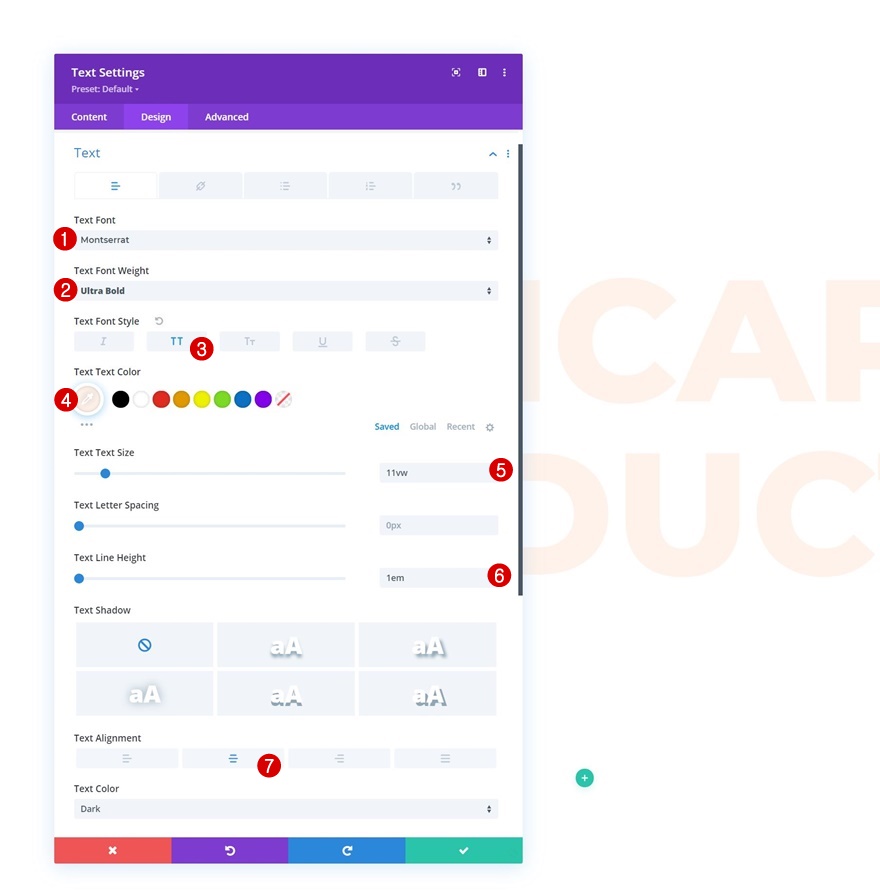

添加第 2 行
列结构
使用以下列结构向该部分添加另一行:
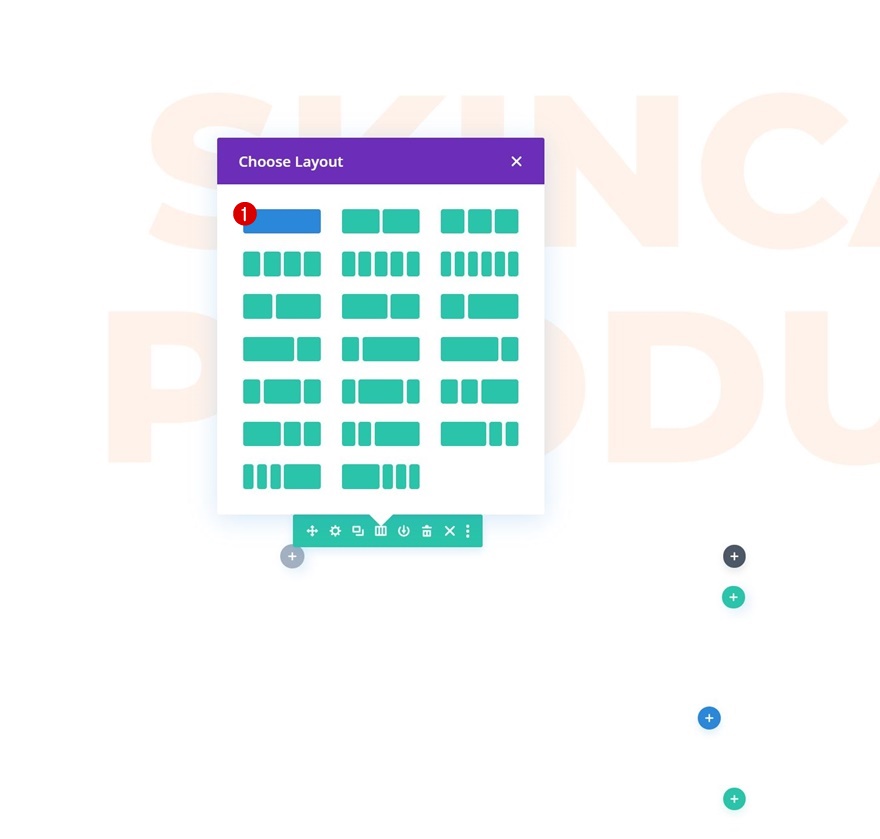
浆纱
在不添加模块的情况下,打开行设置并按如下方式更改大小设置:
- 使用自定义装订线宽度:是
- 天沟宽度:2
- 宽度:90%
- 行对齐:居中
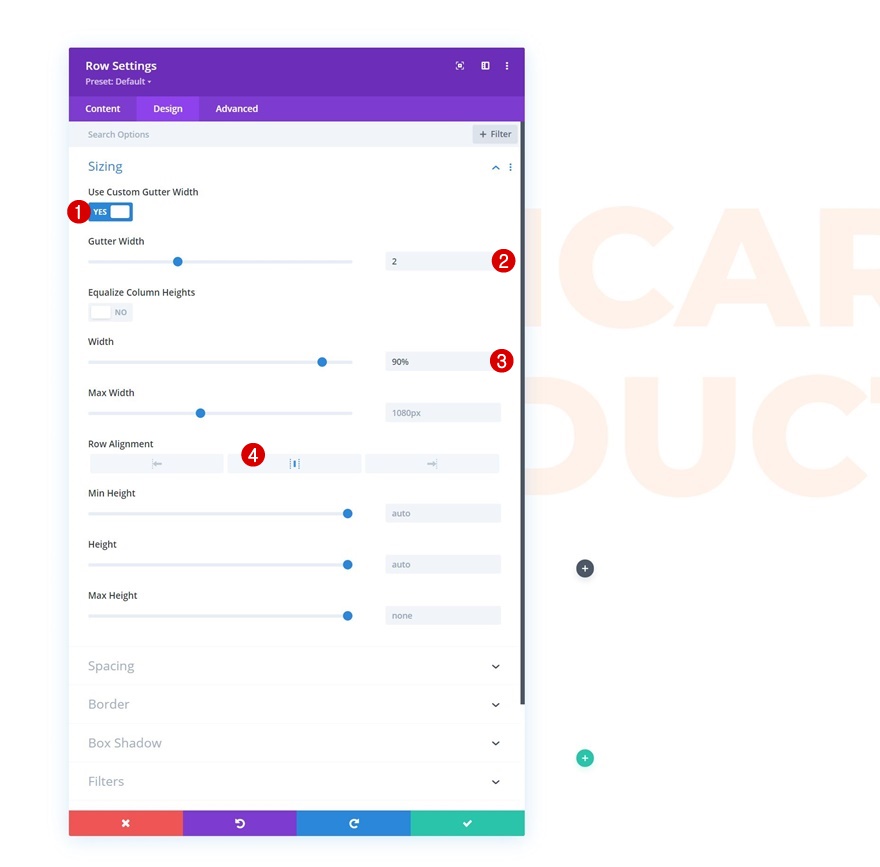
将图像模块添加到列
上传图片
将图像模块添加到行的列。 上传您选择的图像。
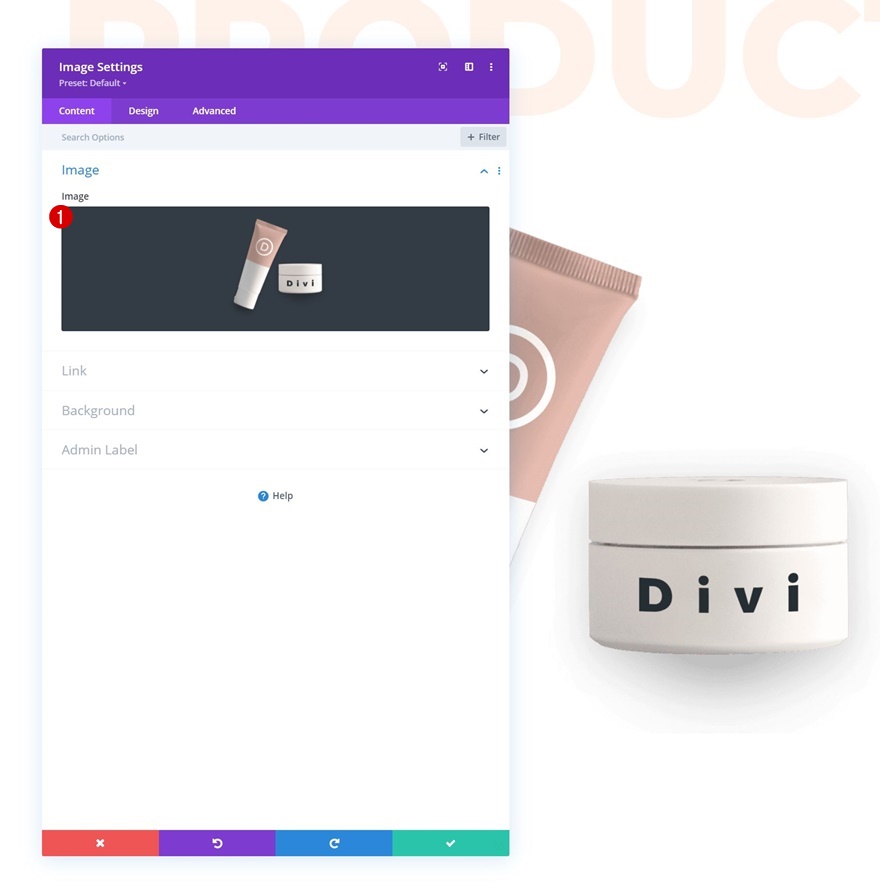
结盟
转到模块的设计选项卡并相应地更改图像对齐方式:
- 图像对齐:居中
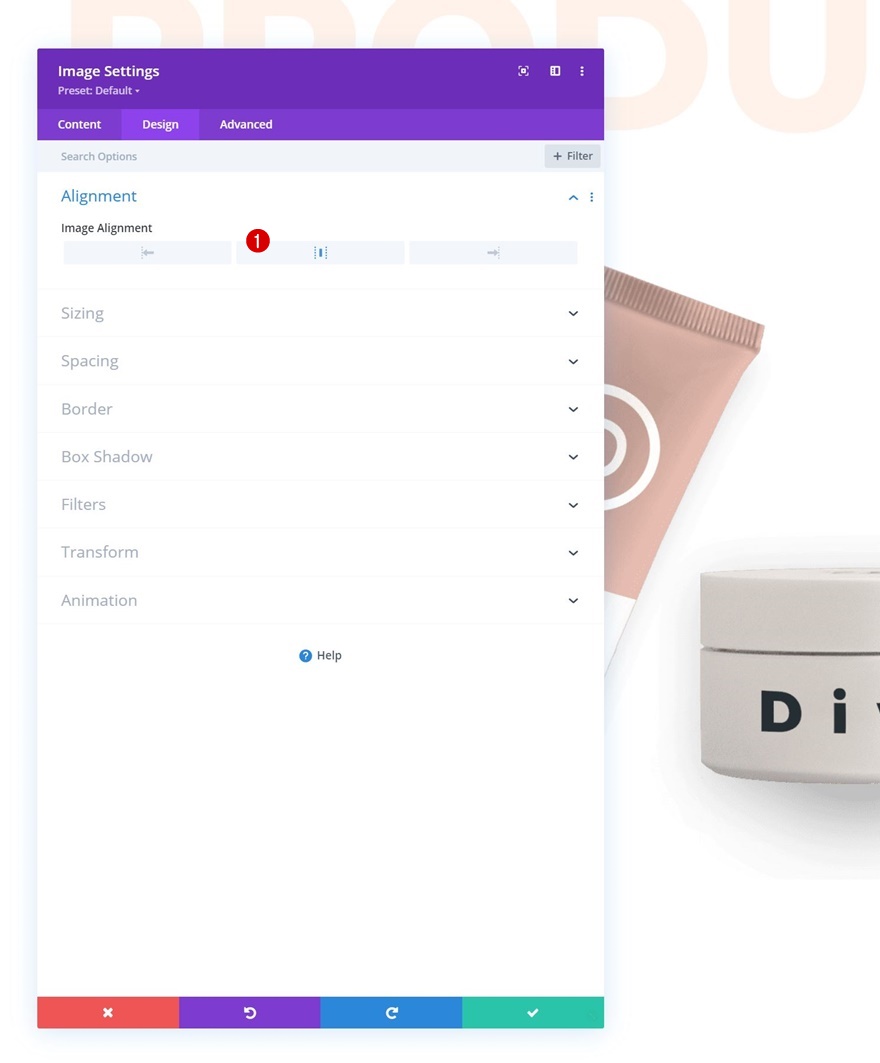
浆纱
然后,转到大小设置并在模块上强制全角。
- 强制全角:是
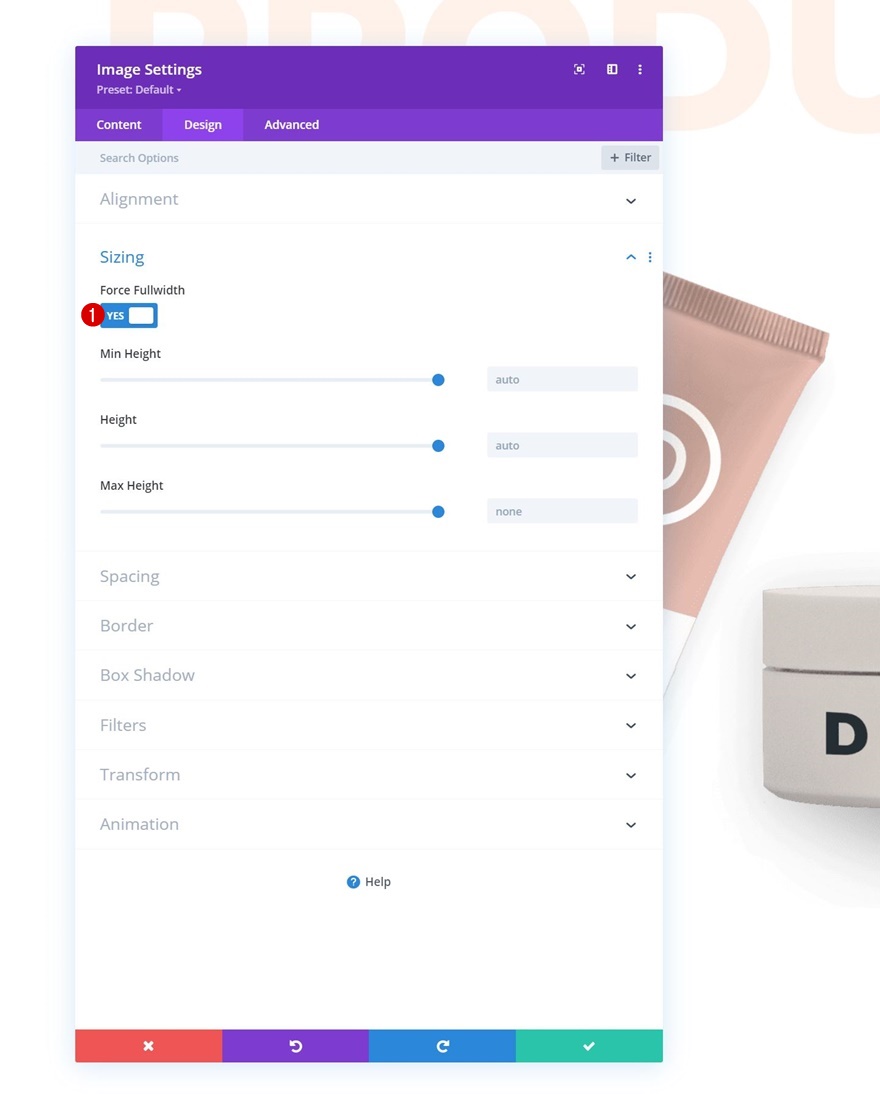
将按钮模块添加到列
添加副本
我们将添加到该列的下一个也是最后一个模块是按钮模块。 使用您选择的一些副本。
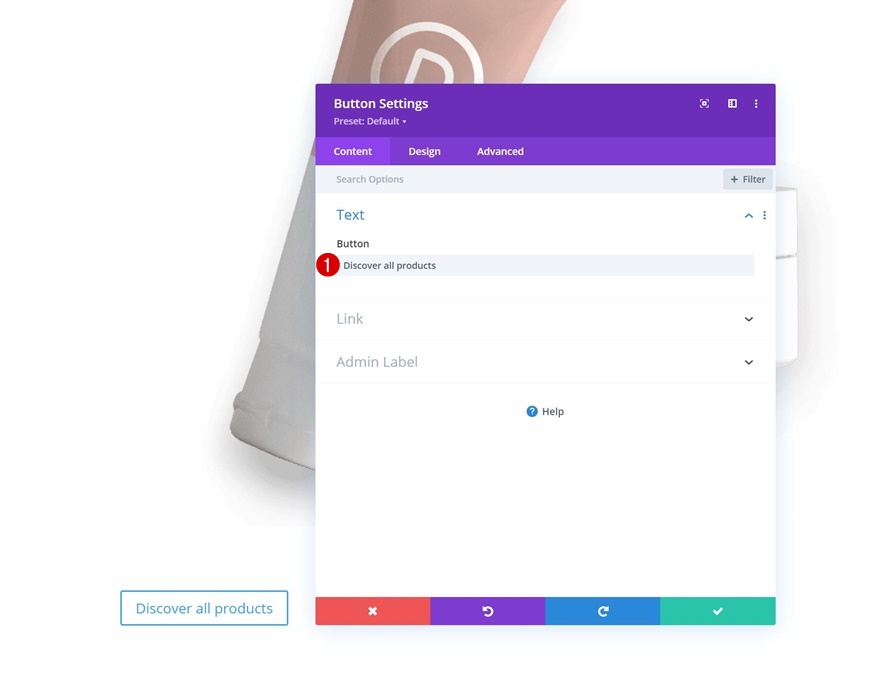
按钮对齐
转到设计选项卡并更改按钮对齐方式。
- 按钮对齐:居中
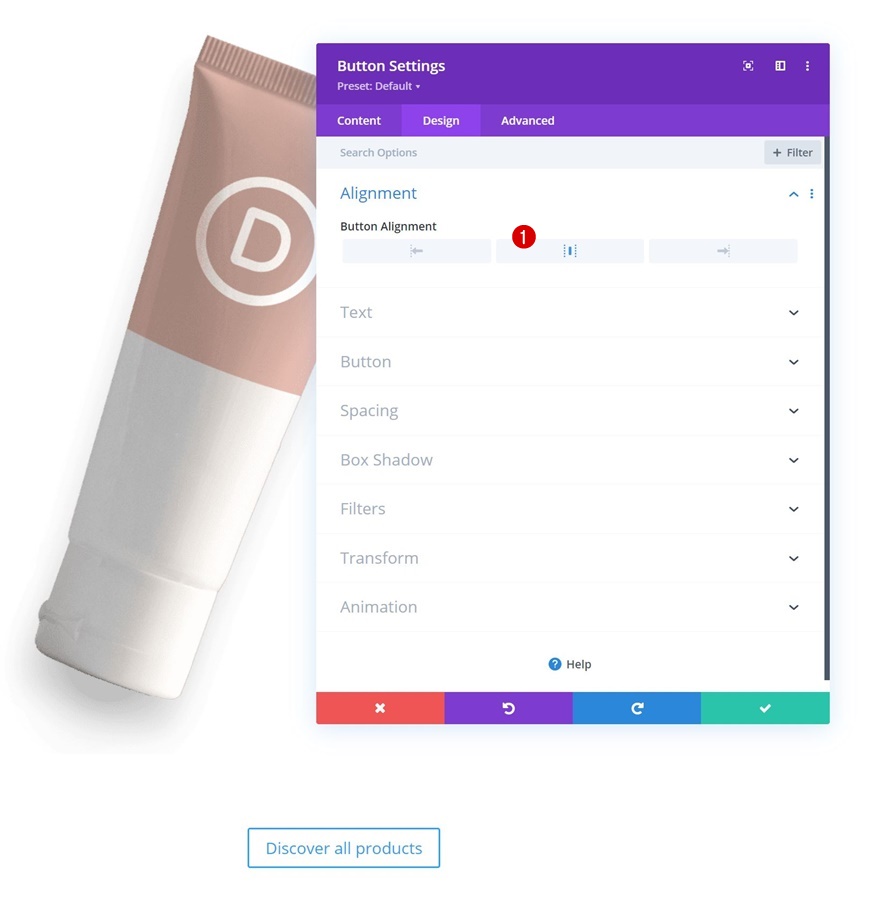
按钮设置
然后,按如下方式设置按钮样式:
- 为按钮使用自定义样式:是
- 按钮文字大小:16px
- 按钮文字颜色:#000000
- 按钮背景颜色:#ffffff
- 按钮边框宽度:0px
- 按钮字母间距:2px
- 按钮字体:蒙特塞拉特
- 按钮字体粗细:粗体
- 按钮字体样式:大写
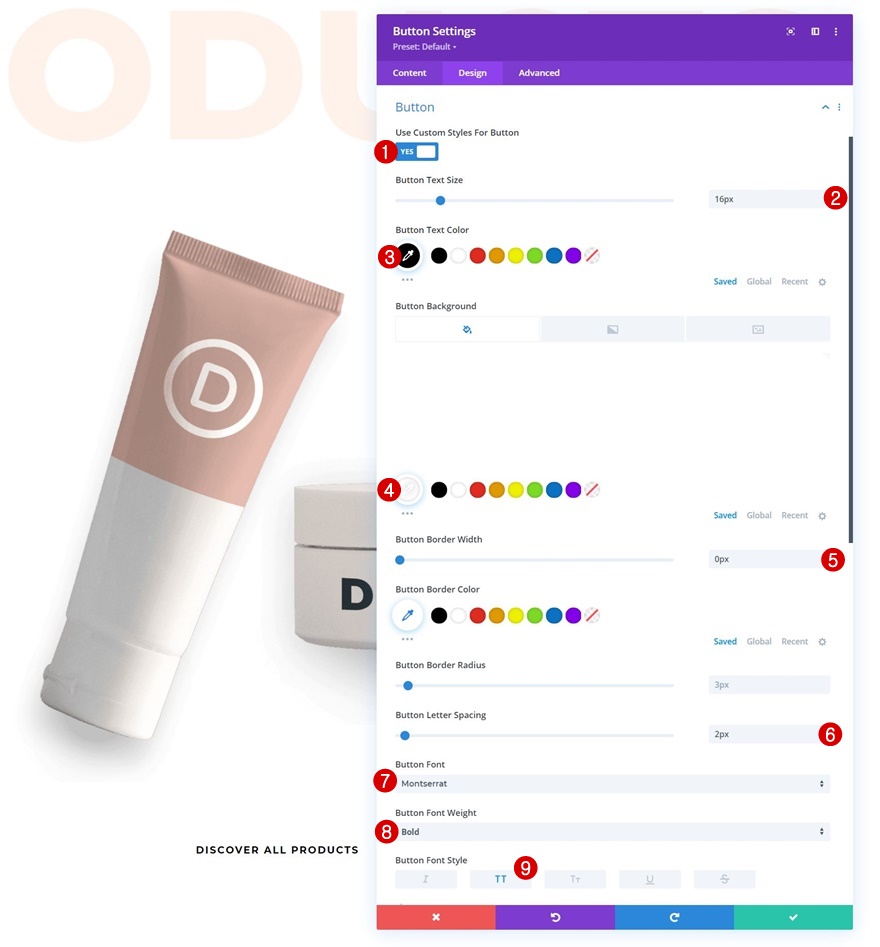
间距
在间距设置中也使用一些自定义填充值。
- 顶部填充:20px
- 底部填充:20px
- 左填充:5%
- 右填充:5%
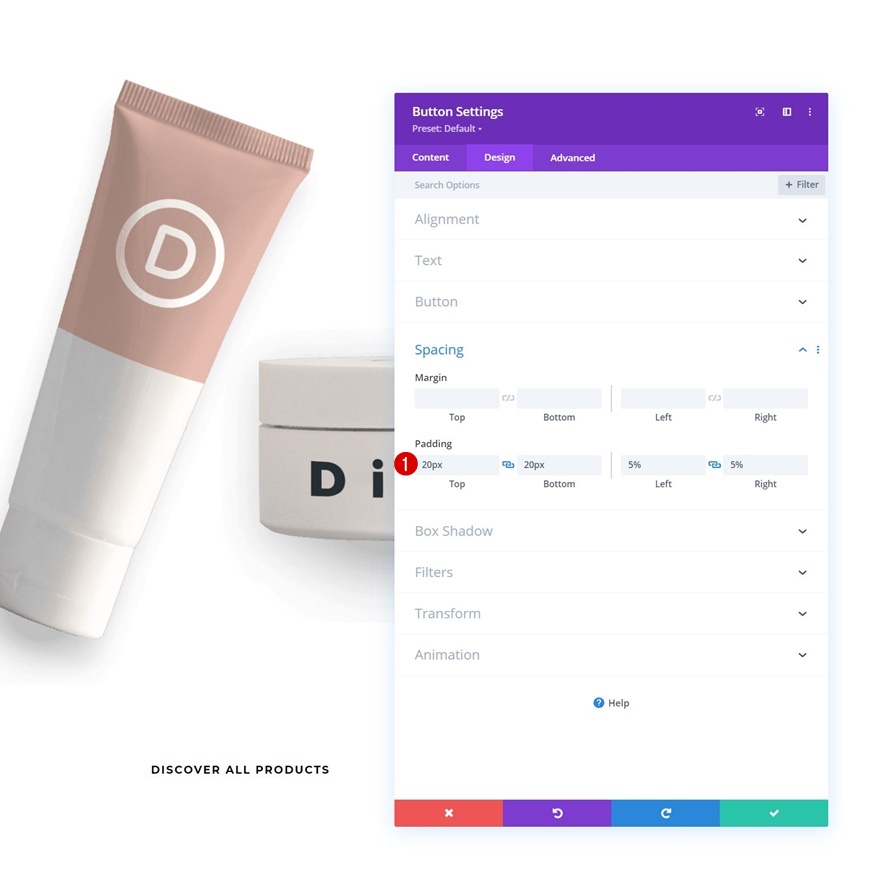
将绝对定位添加到第 1 行
完成第二行后,导航回第 1 行。 打开行的设置,转到高级选项卡,然后将部分设为绝对。 通过这样做,该行和其中的文本模块将被放置在包含图像模块的行下方。
- 位置:绝对
- 地点:中心
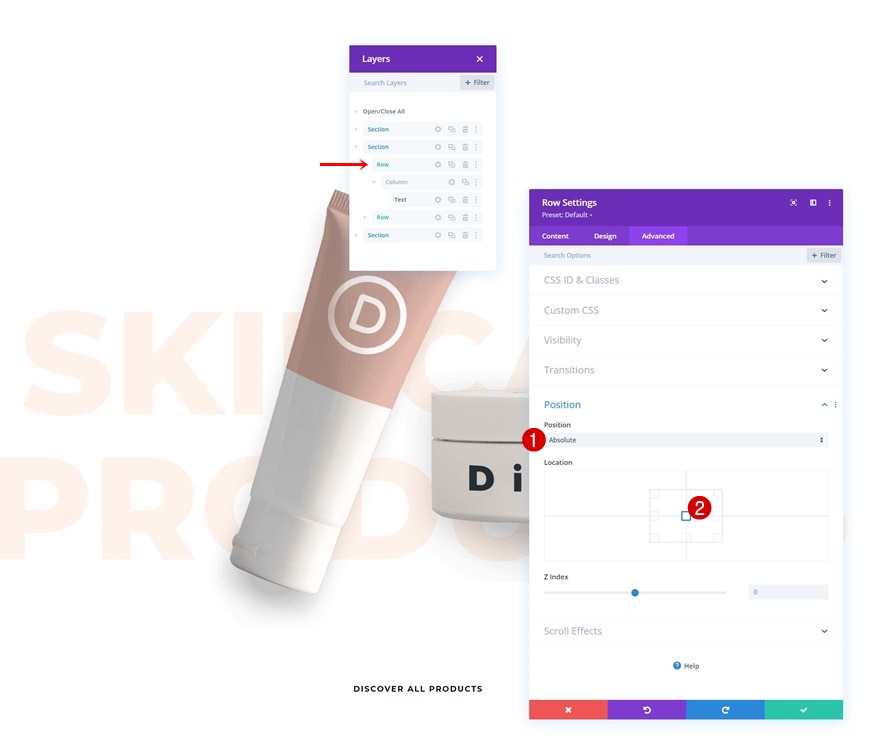
克隆第 1 行并在第 2 行下方放置重复项
为了让文本模块出现在图像的顶部,我们需要另一行具有更高的 z 索引值。 克隆第一行并将副本放在第二行下方。
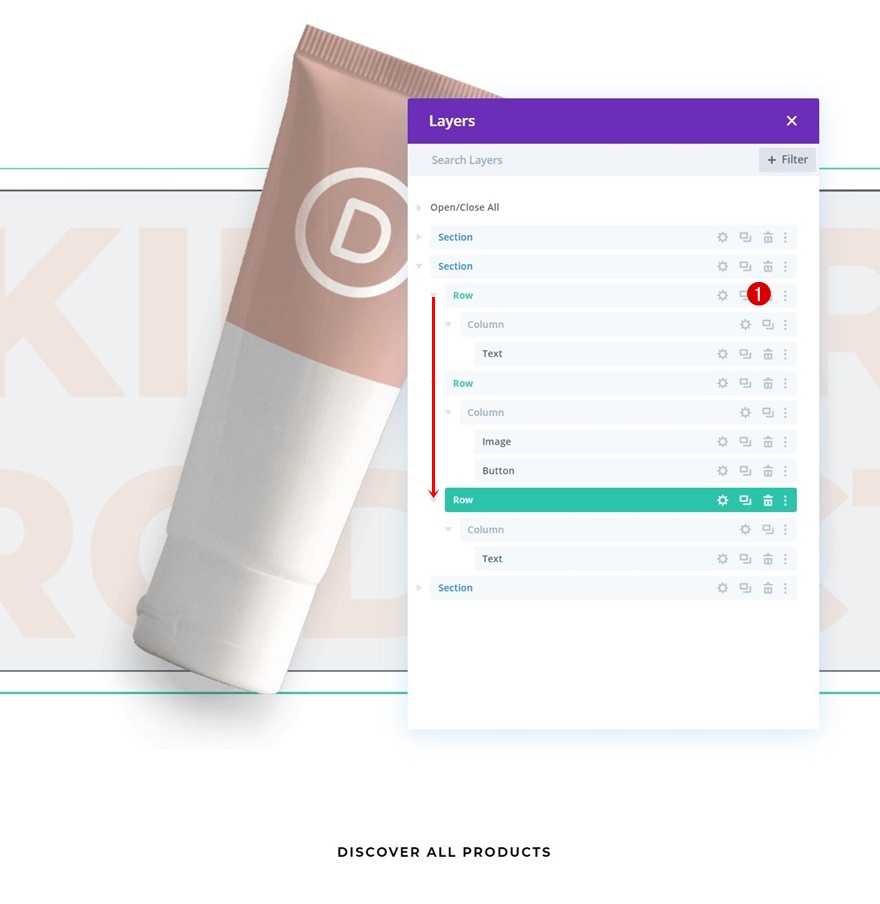
将效果应用于第 3 行
增加 Z 指数
打开重复行并在高级选项卡中更改 z 索引。
- Z指数:12
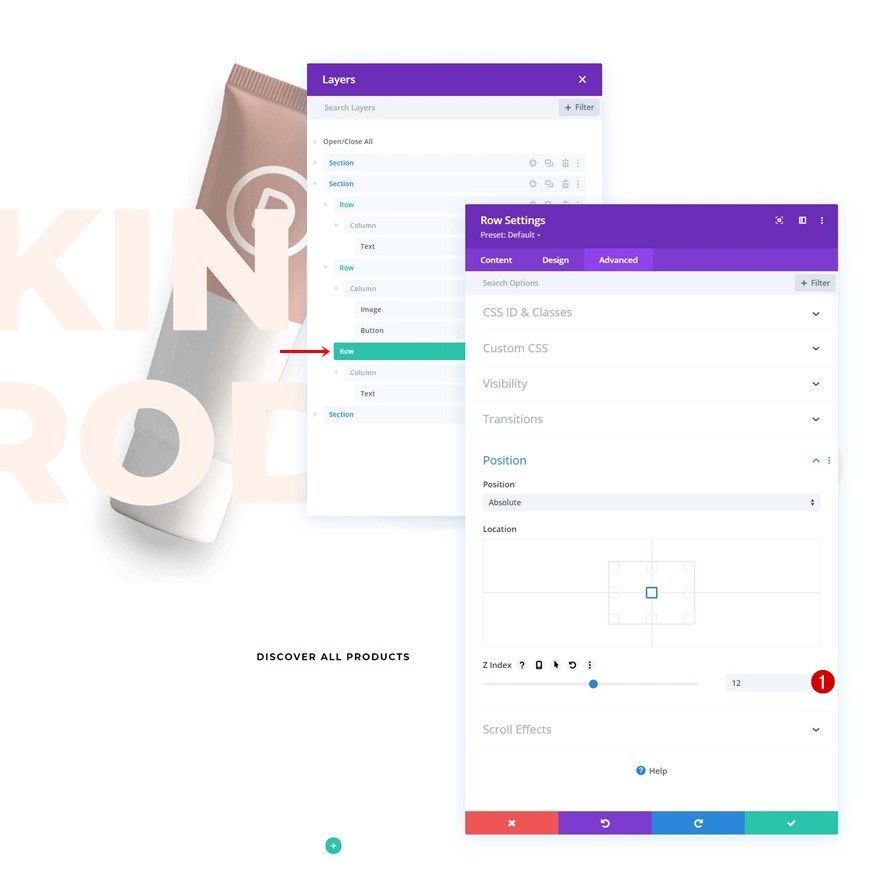
更改文本颜色
打开行中的文本模块并更改文本颜色。
- 文字颜色:#1e1e1e
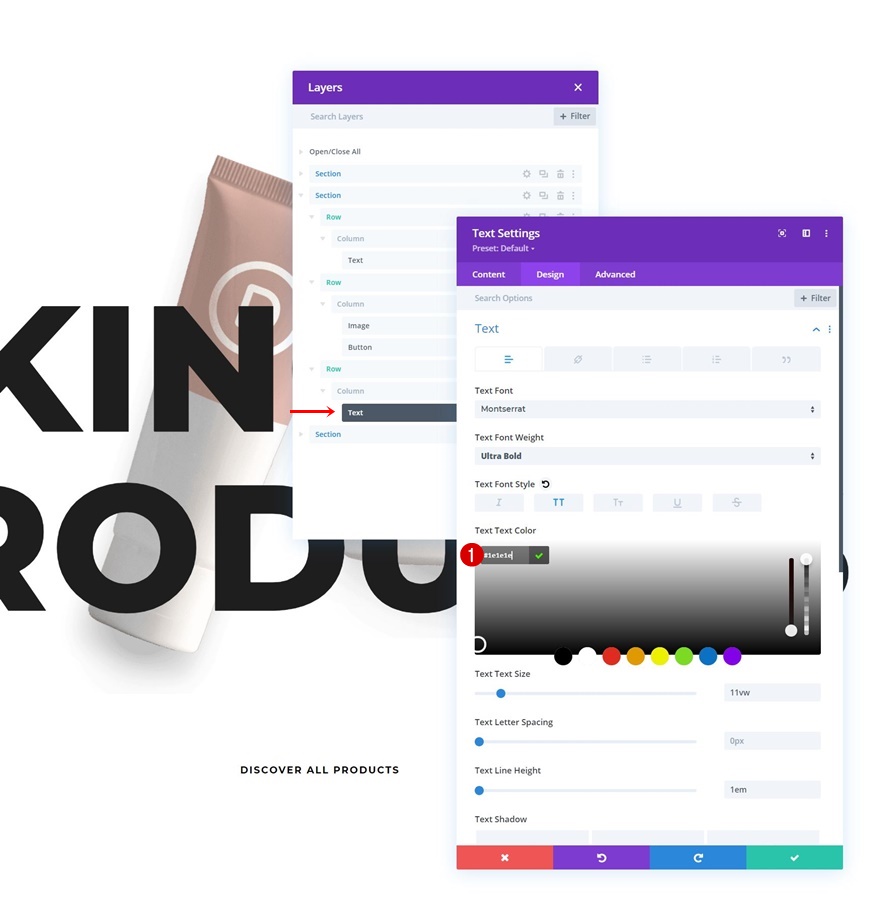
将混合模式应用于行
然后,打开行设置并在过滤器设置中更改混合模式。
- 混合模式:叠加
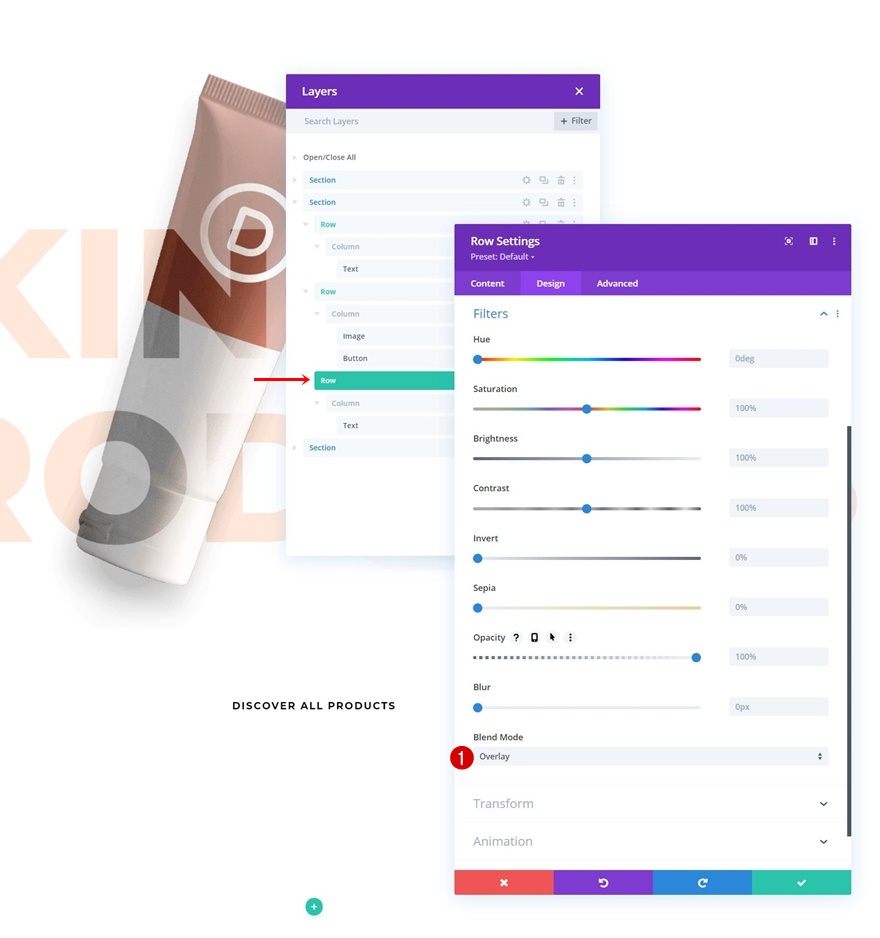
对第 3 行中的文本模块使用滚动效果
添加淡入淡出效果
通过再次打开文本模块,转到滚动效果并启用淡入淡出效果来完成教程。 就是这样!
- 启用淡入淡出:是
- 起始不透明度:0%
- 中等不透明度:0%(26%)
- 结束不透明度:100%(28%)
- 运动效果触发器:元素中间
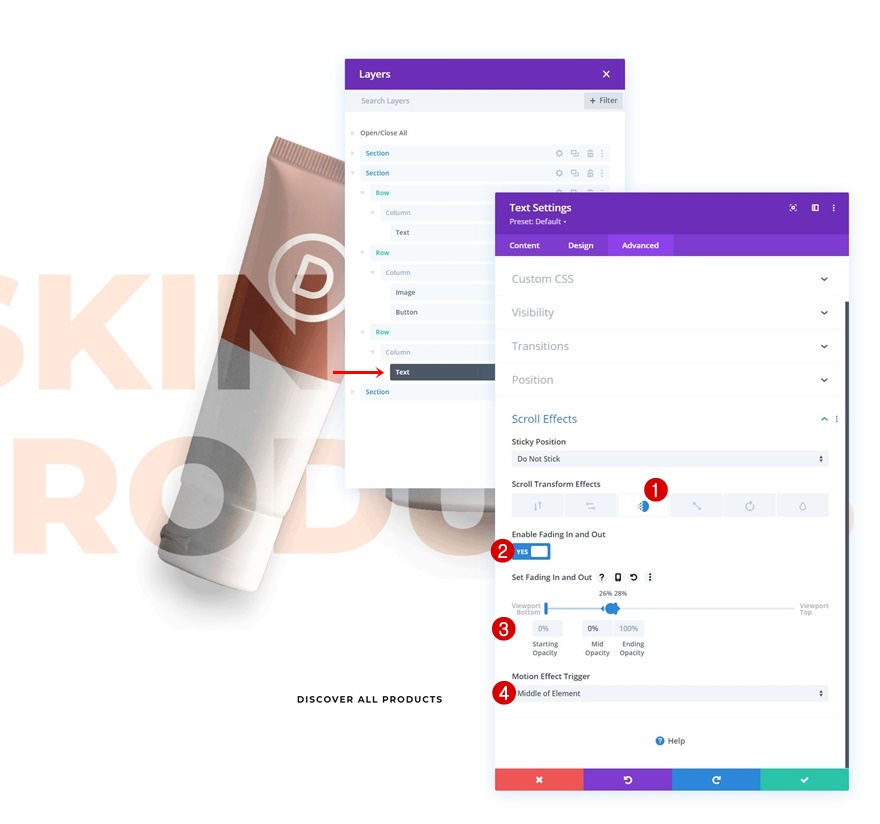
预览
现在我们已经完成了所有步骤,让我们最后看看不同屏幕尺寸的结果。
桌面

移动的

最后的想法
在这篇文章中,我们向您展示了如何利用 Divi 的内置滚动效果发挥创意。 更具体地说,我们向您展示了如何在滚动时混合副本。 起初,副本似乎在图像下方。 滚动后,副本显示在图像上方并与图像混合。 您也可以免费下载 JSON 文件! 如果您有任何问题或建议,请随时在下面的评论部分发表评论。
如果您渴望了解有关 Divi 的更多信息并获得更多 Divi 免费赠品,请确保订阅我们的电子邮件时事通讯和 YouTube 频道,这样您将永远是第一批了解此免费内容并从中受益的人之一。
